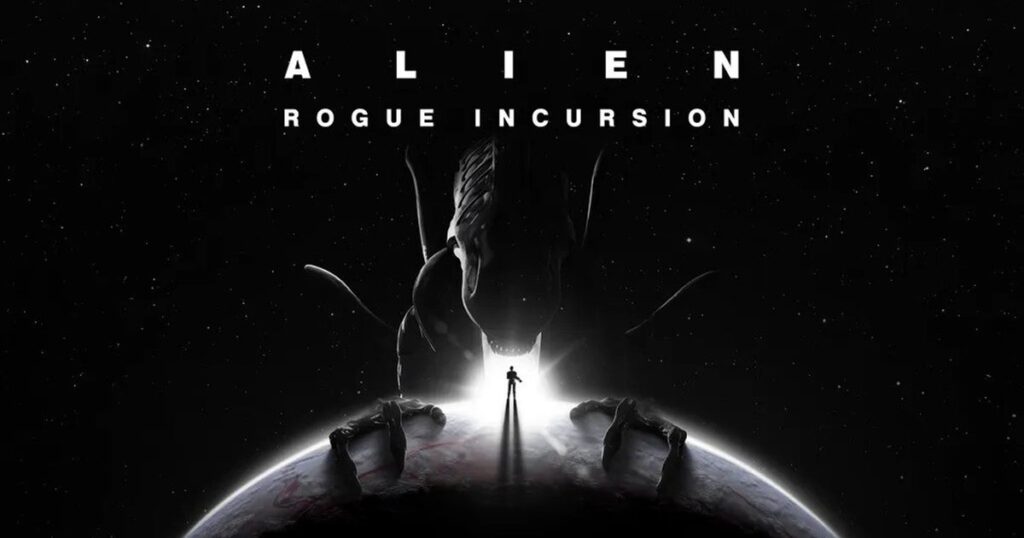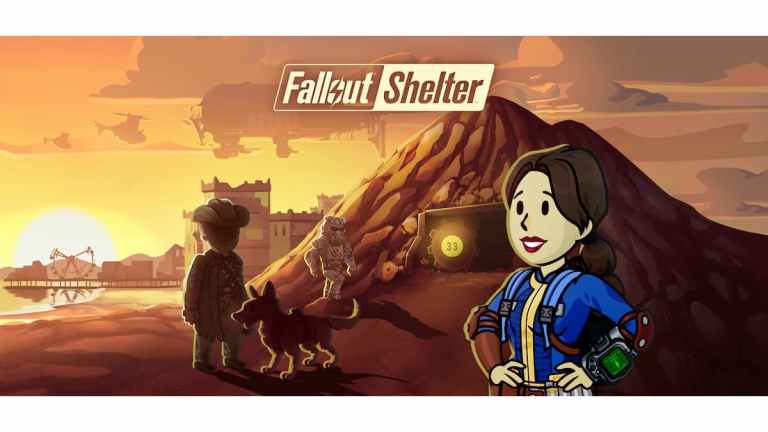Per alcuni Fallout 3 non funziona correttamente, ma ecco alcuni modi per risolverlo
Ti piace la serie TV Fallout e vuoi provare Fallout 3? Ecco alcuni suggerimenti per garantire che il gioco funzioni sul tuo moderno PC da gioco.
È giusto dire che la serie televisiva Fallout è stata un enorme successo e ha ispirato molte persone a riprodurre alcuni dei giochi di Fallout, oltre a presentare la serie a un'intera nuova generazione di giocatori. Tuttavia, se fossi tentato di tuffarti nella prima versione 3D della serie di giochi, Fallout 3, che costa solo $ 2,49 su Steam, potresti aver scoperto che il gioco non funziona affatto o non funziona bene. Se è così, questa guida dovrebbe aiutarti. Ecco, si spera, come risolvere Fallout 3 per gli utenti di Windows 10 e 11.
Fallout 3 è disponibile in due versioni su Steam. Esiste la versione originale di Fallout 3 o Fallout 3: Game of the Year Edition, che costa $ 4,99. Queste correzioni dovrebbero applicarsi a entrambe le versioni del gioco, anche se il tuo chilometraggio varierà notevolmente a seconda della versione esatta di Windows che stai utilizzando e di tutto l'hardware del tuo sistema.
Innanzitutto, descriverò i problemi che ho riscontrato durante il tentativo di eseguire Fallout 3: Game of the Year Edition tramite Steam e ciò che alla fine ha fatto sì che il gioco funzionasse per me. Tuttavia, i tuoi problemi potrebbero essere diversi. Alcuni giocatori riscontrano un arresto anomalo non appena il gioco viene caricato mentre altri lo eseguono ma con prestazioni insoddisfacenti o arresti anomali intermittenti.
Controlla i tuoi dispositivi audio
La mia esperienza nel provare a eseguire Fallout 3 sul mio sistema principale (AMD Ryzen 5 5800X3D, 32 GB DDr4, scheda madre X370, Nvidia RTX 4070) è stata che dopo aver installato e avviato il gioco, il launcher appariva ma senza suono (anche se non l'avevo fatto) T). realizzato in quel momento). Una volta impostata la grafica e avviato il gioco, sono stato accolto da un menu principale che funzionava a circa 4 fotogrammi al secondo con movimenti del mouse sostanzialmente inutilizzabili. Ancora una volta non si udì alcun suono.

Ho avuto difficoltà a trovare una soluzione a questo problema iniziale provando alcune delle soluzioni seguenti, ma non ha funzionato. Alla fine ho avviato il gioco (ho premuto play) e il gioco si è avviato e ha funzionato a 96 fps decenti (bassi per l'età del gioco ma comunque sufficienti) ma ancora una volta senza audio.
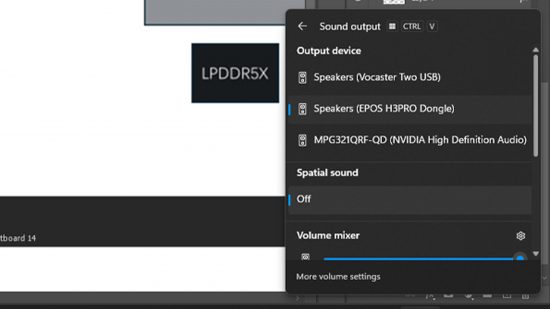
È stato dopo averlo finalmente fatto che ho pensato di provare a cambiare il dispositivo audio dall'interfaccia Focusrite Vocaster Two Studio ai miei altoparlanti Bowers & Wilkins MM-1. Ecco, avevo l'audio e un menu principale che funzionavano come dovrebbero. Ho confermato questa soluzione passando anche al mio Epos H3Pro Hybrid, che ha funzionato come dovrebbe, e poi tornando al Focusrite, che ha rotto nuovamente il gioco.

Quindi la prima cosa da fare è provare a cambiare i tuoi dispositivi audio o assicurarti di sperimentare impostazioni surround virtuali o reali. Passare da surround a stereo potrebbe essere tutto ciò che devi fare.
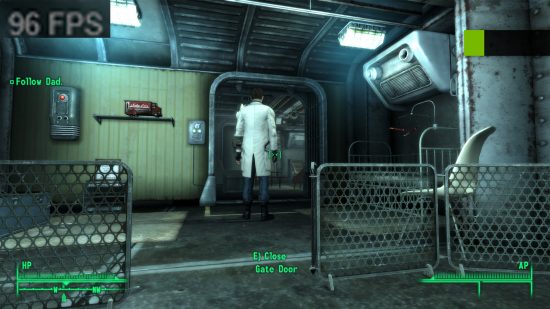
Reinstalla il gioco
Se quanto sopra non funziona per te, una delle opzioni più semplici per chiunque abbia già installato il gioco è reinstallare il gioco e gli aggiornamenti dei driver e le modifiche hardware possono significare che la vecchia installazione non funziona più. Pertanto, assicurati di utilizzare la versione più recente su una piattaforma più recente come Steam.
Segui le linee guida di Bethesda
È a dir poco deludente che Bethesda non abbia rilasciato una patch più completa per Fallout 3 in modo che possa funzionare in modo affidabile su hardware e versioni di Windows più moderne, dato che attualmente sta mostrando un aspetto altamente pubblicizzato. Tuttavia, l'azienda offre alcuni suggerimenti per aiutare potenzialmente a eseguire il gioco su Windows 10 e 11.
L'azienda offre tre percorsi principali per risolvere potenzialmente Fallout 3 su Windows 10 e 11:
Passaggio 1: controlla le impostazioni dello schermo
I problemi associati all'avvio e al gioco possono spesso essere risolti modificando le seguenti opzioni di visualizzazione:
- Avvia il gioco in modalità finestra selezionando Opzioni nel launcher di Fallout 3 e selezionando la casella finestra sotto Modalità.
- Se utilizzi due monitor, spegni il secondo nelle impostazioni dello schermo di Windows.
- Assicurati che la risoluzione del gioco corrisponda a quella dei tuoi schermi selezionando Opzioni nel launcher di Fallout 3 e selezionando la risoluzione corretta in Adattatore grafico e risoluzione.
Passaggio 2: esegui l'eseguibile di Fallout 3 come amministratore
Nota: se NON sei un amministratore del tuo computer, non avrai la scheda Compatibilità.
- Passa alla cartella di installazione di Fallout 3 su Steam e individua l'eseguibile.
- Posizione predefinita: C:Program Files(x86)SteamsteamappscommonFallout 3 goty.
- Fai clic con il pulsante destro del mouse sul file dell'applicazione Fallout 3 e seleziona Proprietà.
- Seleziona la scheda Compatibilità e seleziona la casella Esegui questo programma come amministratore.
- Selezionare Applica quindi OK.
Passaggio 3: esegui Fallout 3 in modalità compatibilità
- Passa alla cartella di installazione di Fallout 3 su Steam.
Posizione predefinita: C:Programmi (x86)SteamsteamappscommonFallout 3 goty. - Fai clic con il pulsante destro del mouse sul file dell'applicazione Fallout 3 e seleziona Proprietà.
- Seleziona la scheda Compatibilità e seleziona la casella che dice Esegui questo programma in modalità compatibilità per:
- Seleziona la casella a discesa e risolvi i problemi con diverse versioni di Windows. Facoltativamente, puoi provare la compatibilità con Windows XP SP3.
Limita i tuoi FPS
Alcuni utenti segnalano che per problemi in cui il gioco si blocca in modo intermittente, limitare gli FPS massimi può essere d'aiuto. Puoi ottenere questo risultato con software come Rivatuner Statistics Server che puoi scaricare qui. Una volta installato, puoi impostare il numero massimo di fotogrammi al secondo su 60 – abbastanza per un gioco come Fallout 3 – e questo può aiutare ad alleviare i crash.
Prova alcune mod
Nel corso degli anni sono state create innumerevoli mod per Fallout 3 che aggiungono funzionalità, migliorano le texture e molto altro. Tuttavia, ce ne sono anche molti che aiutano a migliorare le prestazioni e la compatibilità. Ecco alcune mod affidabili che potresti provare.
Pacchetto soluzione grafica Intel HD
Questa mod migliora la compatibilità con la grafica integrata Intel, ma può anche risolvere arresti anomali istantanei su varie configurazioni hardware. Dopo aver scaricato la mod, devi estrarla e quindi copiare e incollare il file D3D9.dll nella cartella Fallout 3. Quindi copiare e incollare il file Fallout.ini nella cartella I miei giochi, sostituendo il file esistente. Puoi scaricarlo tramite Nexusmods qui. Come sempre, esegui il backup dei file originali e procedi con cautela: il nostro consiglio qui è solo a scopo di intrattenimento e procedi a tuo rischio e pericolo.
Toppa dell'anniversario di Fallout
Questa patch riguarda una versione precedente del gioco rispetto a quella che probabilmente scaricherai se acquisti Fallout 3 tramite Steam o simili, ma potrebbe essere d'aiuto. Essenzialmente esegue il downgrade del gioco a una versione precedente, aprendo il gioco per essere modificato più facilmente, incluso l'utilizzo di Fallout 3 Script Extender, che semplifica la modifica di Fallout 3 in un secondo momento. Puoi seguire le istruzioni per installare la mod su Nexusmods. ancora una volta assicurandoti di eseguire il backup dei file e prestando attenzione durante tutto il processo.
Se nessuna di queste possibili soluzioni funziona per te, la cosa migliore che possiamo consigliarti è provare Fallout 4, Fallout: New Vegas o Fallout 76, che hanno tutti track record molto più sani in termini di compatibilità con le versioni moderne. computer.